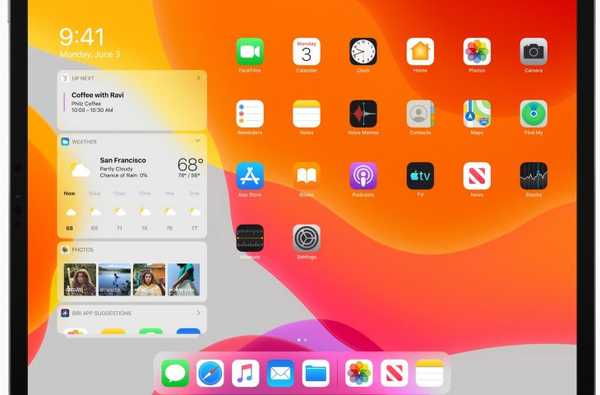

Cu iPadOS, puternica tabletă Apple primește în cele din urmă un sistem de operare dedicat, care nu este doar un sistem de operare iPhone extins. Și odată cu aceasta au venit aproape o duzină de noi gesturi de productivitate și multitasking care vă permit să faceți mai mult decât oricând și să economisiți timp.
Video: 10 gesturi noi în iPadOS
Urmăriți pasul video prezentat de Harris inclus chiar înainte.
Abonați-vă la iDownloadBlog pe YouTube
Iată o prezentare rapidă a gesturilor pe care le acoperă videoclipul.
Afișați widget-uri
Glisați dreapta pe ecranul principal pentru a avea widget-urile înăuntru. Desigur, puteți glisa în sus / jos pentru a derula widget-urile sau a ajunge la opțiunea Editare din partea de jos, dacă doriți să rearanjați sau să faceți widget-uri individuale active sau inactive..

Glisați dreapta pe ecranul principal 0 pentru a vă aduce widget-urile.
Glisare peste trecerea aplicației
Acum, atunci când trageți o aplicație și o aruncați în suprapunerea Slide Over, aceasta nu mai înlocuiește aplicația anterioară Slide Over. Cu iPadOS, puteți avea mai multe aplicații în Slide Over. Așadar, cum să le parcurgi? Treciți deasupra indicatorului de pornire din partea de jos a vizualizării Slide Over. Pentru a vedea toate aplicațiile din vizualizarea Slide Over, treceți de la indicatorul de pornire.
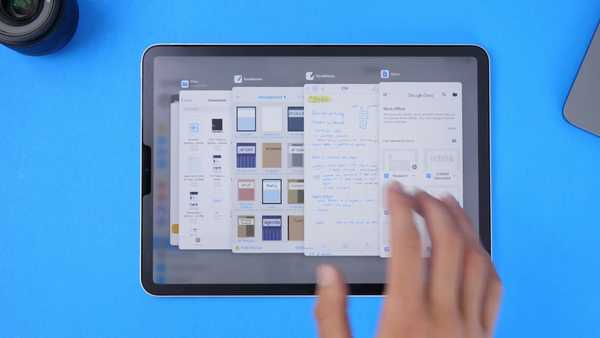
Glisați în sus pentru a vedea toate aplicațiile din această vizualizare.
Noi gesturi de selecție
Atingeți și mențineți apăsat cursorul, apoi mutați degetul într-o poziție nouă și lăsați-o - așa de ușor este în sfârșit să mutați indicatorul cursorului în iPadOS. Pentru a face o selecție rapidă, pur și simplu atingeți și mențineți apăsat puțin, apoi mișcați degetul și iPadOS va trage și va ridica orice conținut selectat. Nu este nevoie să așteptați să apară meniul cu bule și să vă obstrucționeze vederea în timp ce faceți selecția. Asta pentru că meniul cu bule nu mai există în iPadOS și iOS 13.
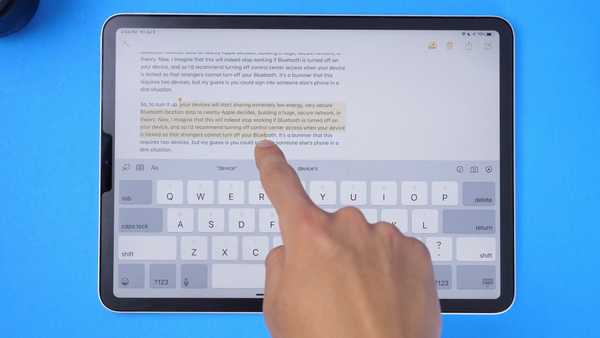
Selectarea textului fără meniul cu bule. - in cele din urma!
Și când aveți ceva selectat ca un bloc de text, îl puteți copia făcând un vârf în gest cu trei degete simultan. Faceți acest lucru de două ori la rând și veți efectua o tăiere în loc de o copie. Și atunci când doriți să lipiți selecția, poziționați cursorul în locul în care doriți să se deplaseze secțiunea copiată, apoi întindeți trei degete una de alta pentru a o plasa în jos.

Prindeți cu trei degete o dată pentru a copia și de două ori pentru a tăia.
Undo / redo
Pentru a anula o acțiune, glisați spre stânga cu trei degete. Pentru a reface, efectuați gestul în direcția opusă. Puteți, de asemenea, să atingeți cu trei degete pentru a crea un meniu cu toate acțiunile de editare relevante, inclusiv Anulare, Reîncărcare, Tăiere, Copiere și Lipire. Ca bonus, puteți încă să scuturați iPad-ul pentru a-l anula, dacă acesta este în continuare lucru.
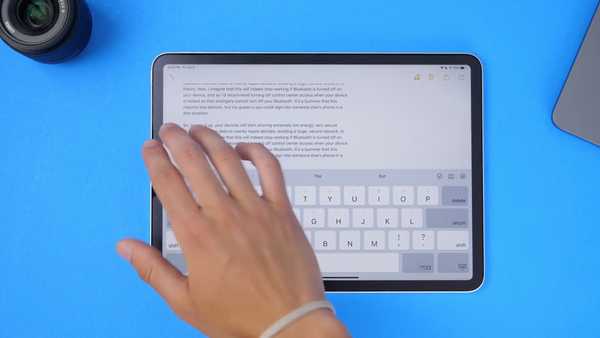
Glisați spre stânga / dreapta cu trei degete pentru a desface / reface.
Extindeți / micșorați tastatura
iPadOS aduce o tastatură în formă de iPhone în miniatură, realizată pentru introducerea degetelor mari. Pentru a trece de la tastatura de dimensiuni obișnuite la cea mai mică, trebuie doar să fixați cu două degete pe tastatură.
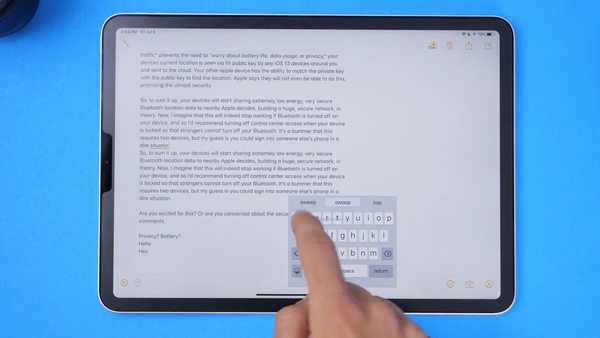
Apăsați cu două degete pentru a crea o tastatură de dimensiuni iPhone, cu tastare gestuală.
Acum aveți o tastatură în stil iPhone pe care o puteți introduce doar cu degetul mare, ținând tableta în mână. Și mai bine, în acest mod veți utiliza noua caracteristică de tastare gestuală care acceptă doar tastatura mică. Prindeți pentru a extinde tastatura la dimensiunea completă. Reducerea și extinderea tastaturii nu funcționează cu tastaturi terțe.
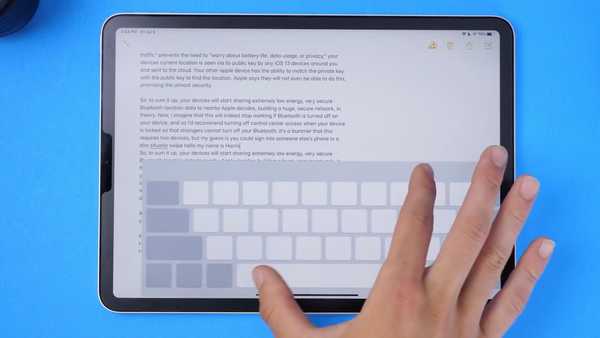
Prinderea / ieșirea cu două degete micșorează / mărește tastatura.
Expune
Apple a adus-o pe Exposé pe Mac în 2011 cu lansarea Mac OS X 10.7 Lion. Acum această caracteristică interesantă este disponibilă pe tableta Apple cu ajutorul software-ului iPadOS. Pe iPad, Exposé vă permite să vedeți toate ferestrele deschise sau documentele pentru aplicația actuală activă. Pentru a face acest lucru, atingeți și mențineți apăsată pictograma unei aplicații pe ecranul de pornire, apoi alegeți Afișați toate Windows din meniul pop-up.
Acum veți vedea toate diferitele instanțe ale aplicației respective.

Faceți acest lucru pentru a afișa o vedere Exposé a tuturor instanțelor aplicației.
În mod alternativ, dacă sunteți de fapt în aplicație, treceți în sus pentru a trage Dock-ul și dacă aplicația este de fapt în Dock, puteți să o atingeți acolo pentru a intra Exposé chiar acolo. Acest lucru este util în special dacă doriți să vedeți toate paginile web pe care le aveți deschise în Safari.
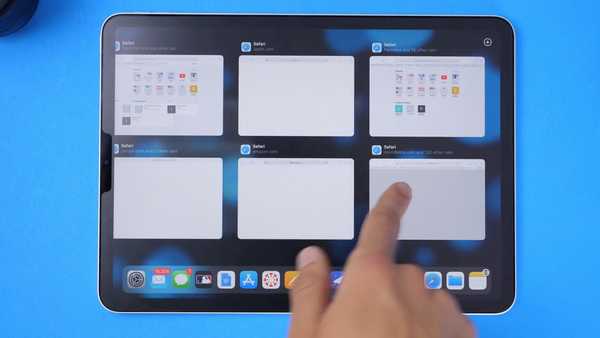
Vizualizarea filelor Safari deschise cu Exposé.
iPadOS îți îmbunătățește productivitatea
Unele dintre aceste gesturi de productivitate sunt disponibile pe iPhone, chiar dacă au fost clar concepute pentru iPad și sunt destinate a fi utilizate pe tabletă, nu pe smartphone. De exemplu, în timp ce puteți utiliza noile gesturi de anulare / refacere de pe iPhone cu iOS 13, trecerea cu trei degete pe ecranul smartphone-ului de dimensiuni mici nu creează într-adevăr o experiență excelentă a utilizatorului.

IPad-ul nu este încă un înlocuitor de notebook-uri 100% și, probabil, nu va fi niciodată, dar rămâne faptul că iPadOS transformă tableta într-o alternativă viabilă pentru multe sarcini, fără a fi nevoie să recurgi la trucurile creative pentru a duce la bun sfârșit lucrurile în timp util.
Gândurile tale
Ești încântat pentru iPadOS? Care este noul tău gest preferat pe iPad și de ce?
Spuneți-ne lăsând un comentariu mai jos.











